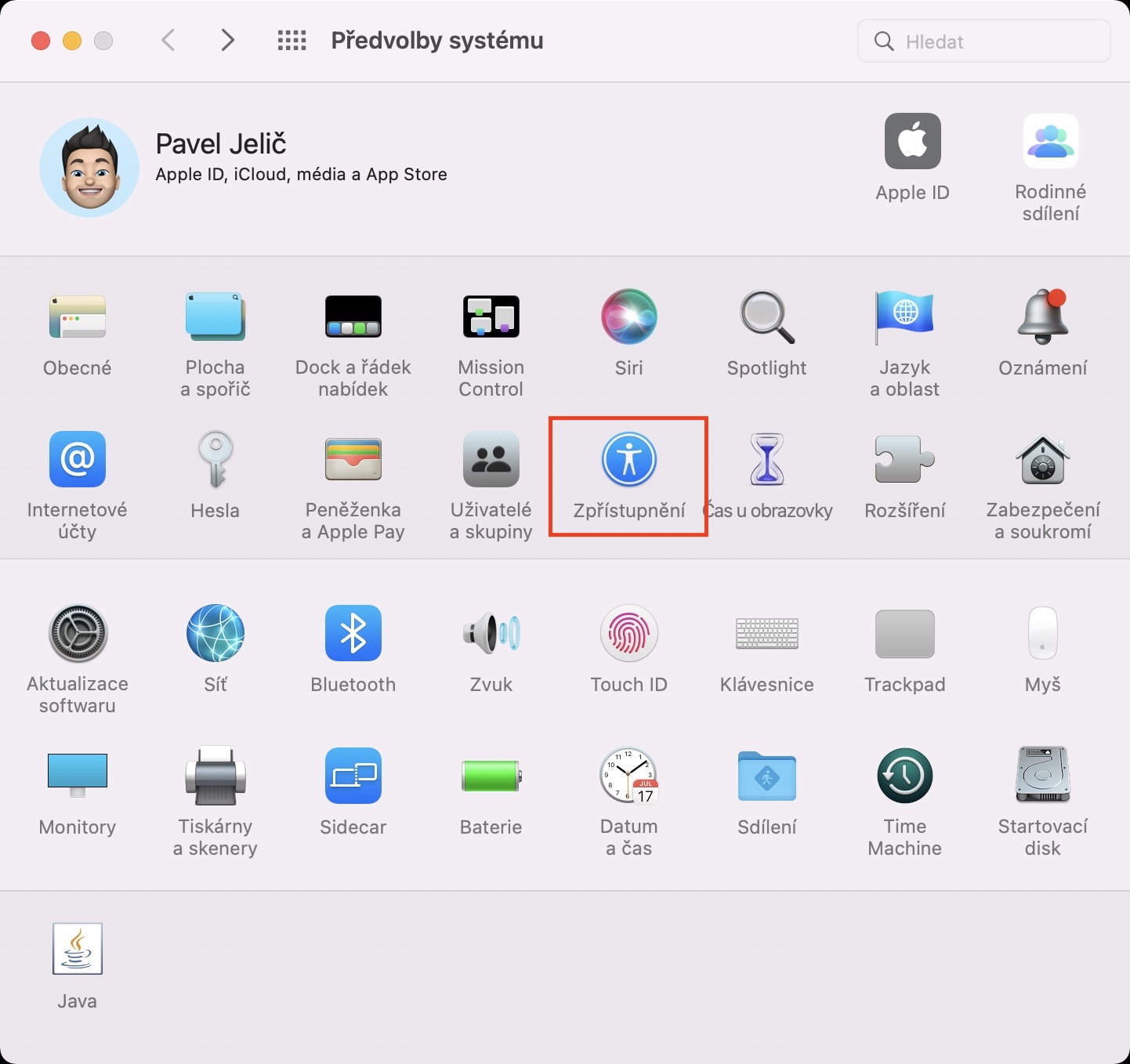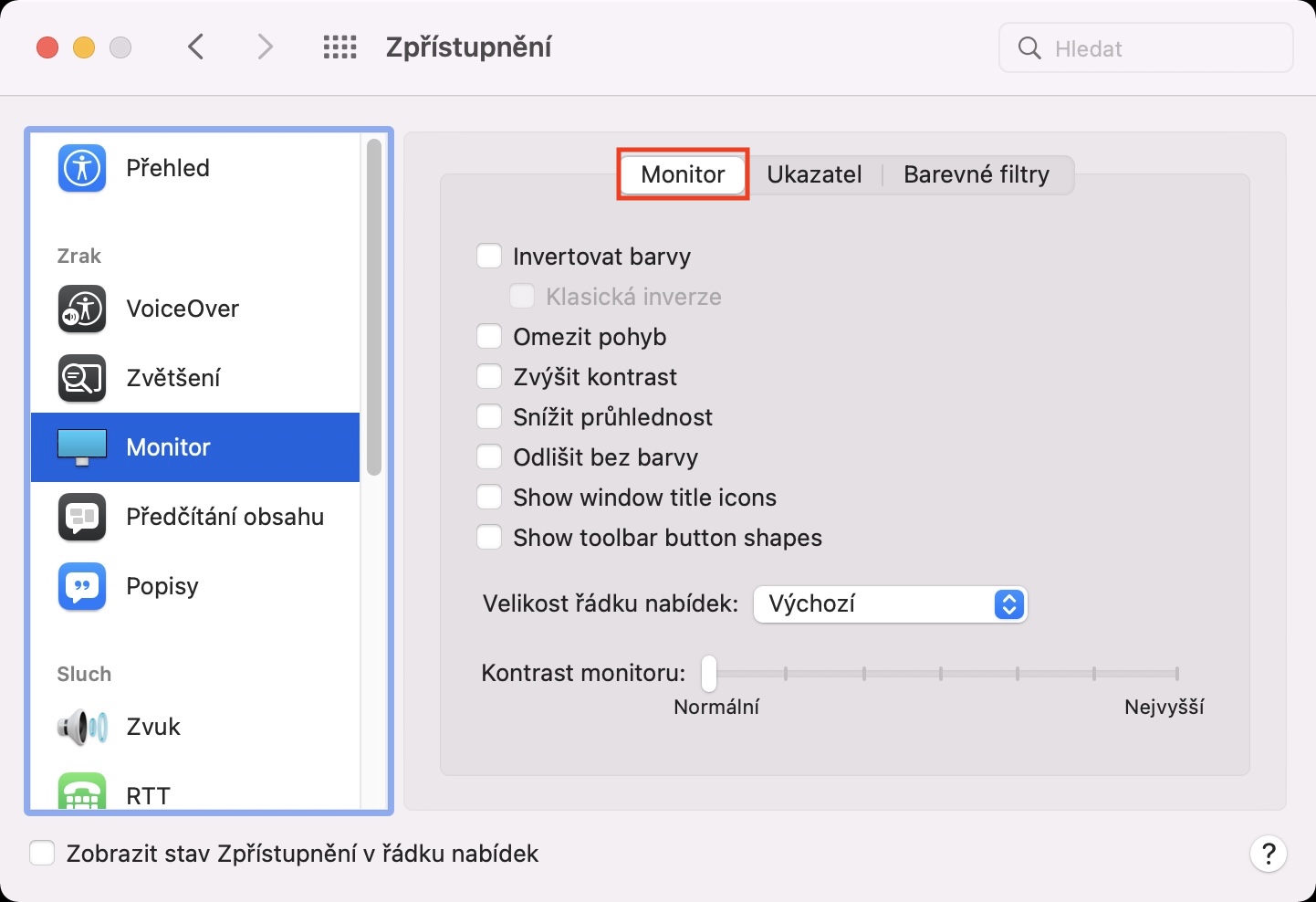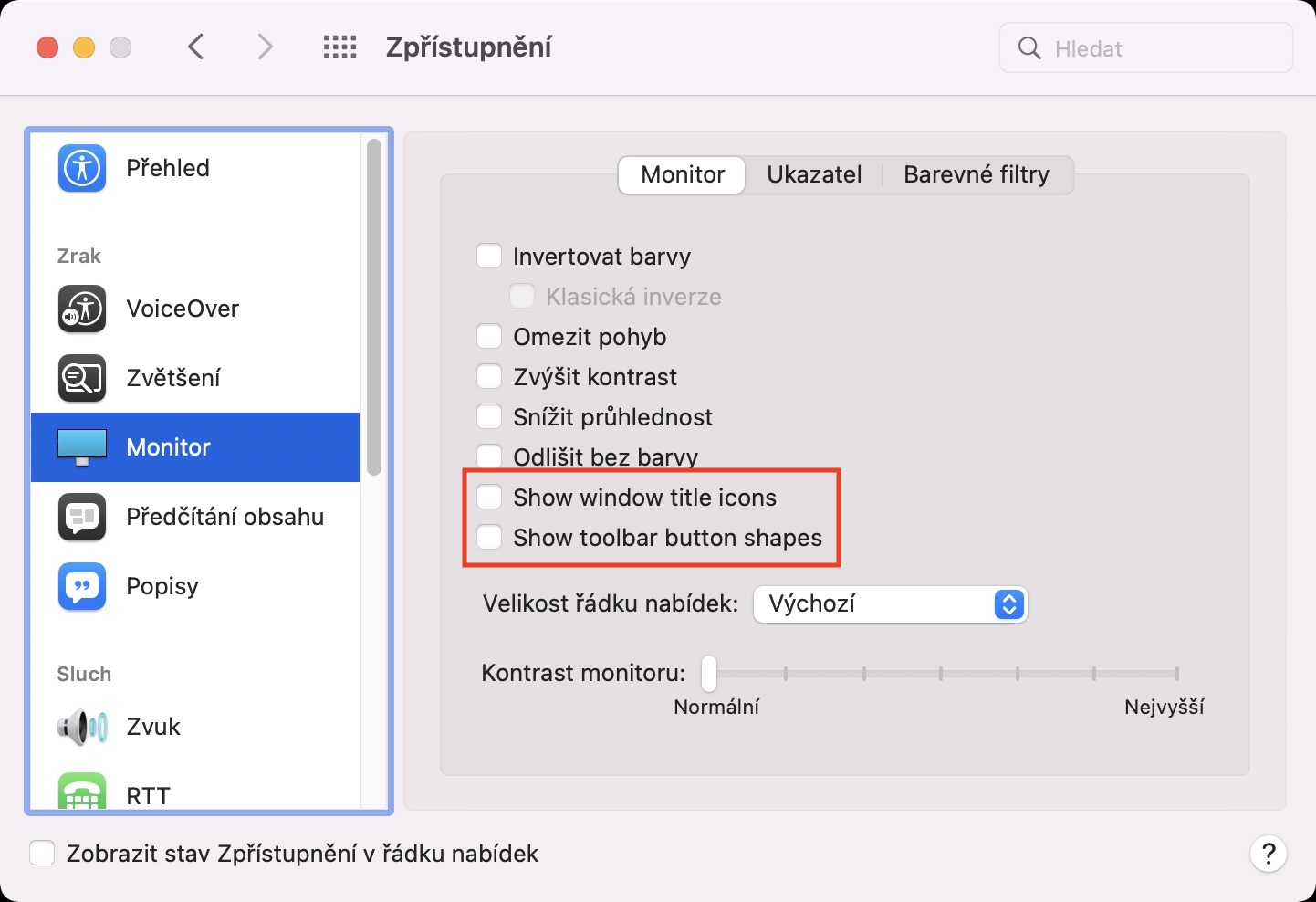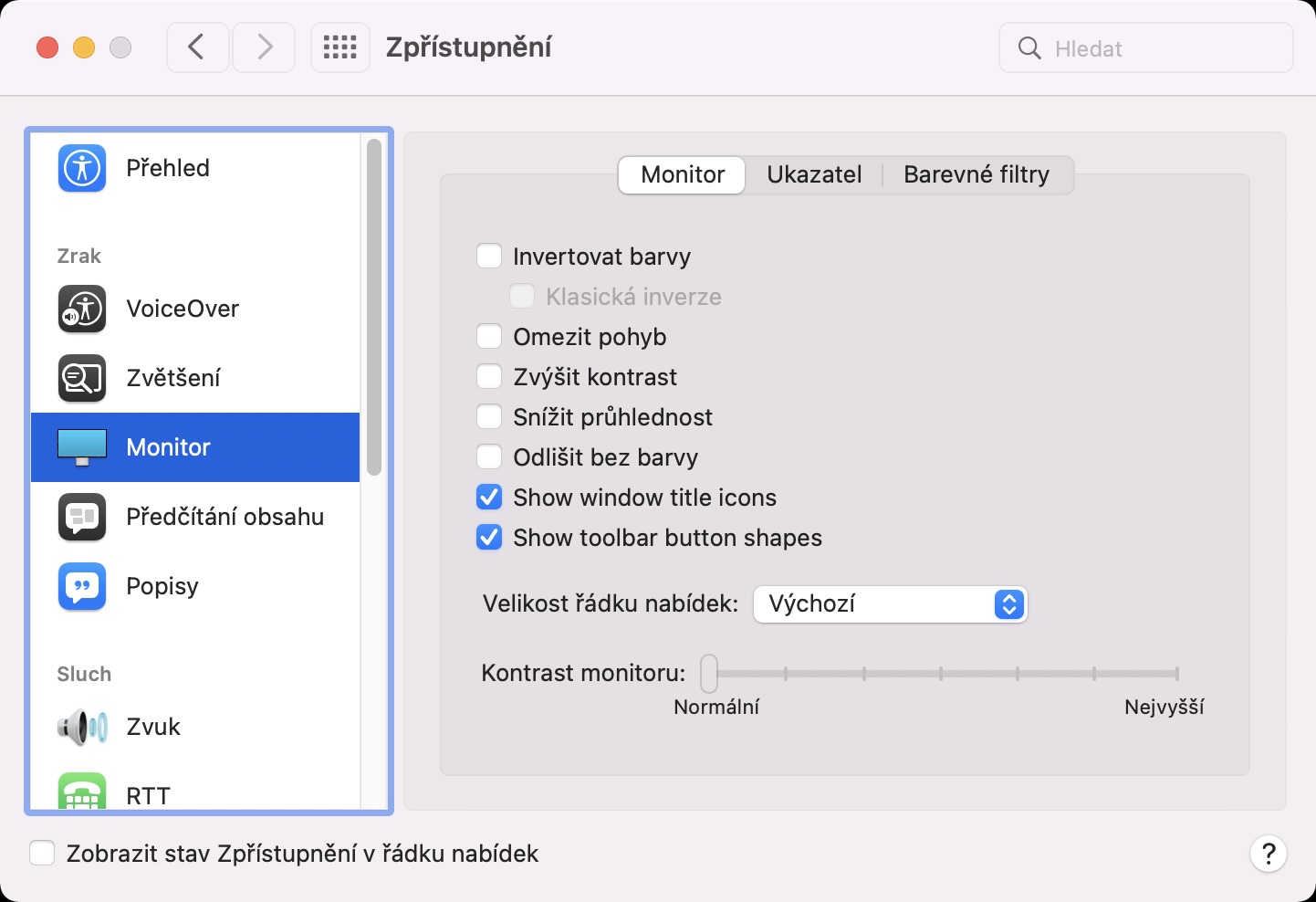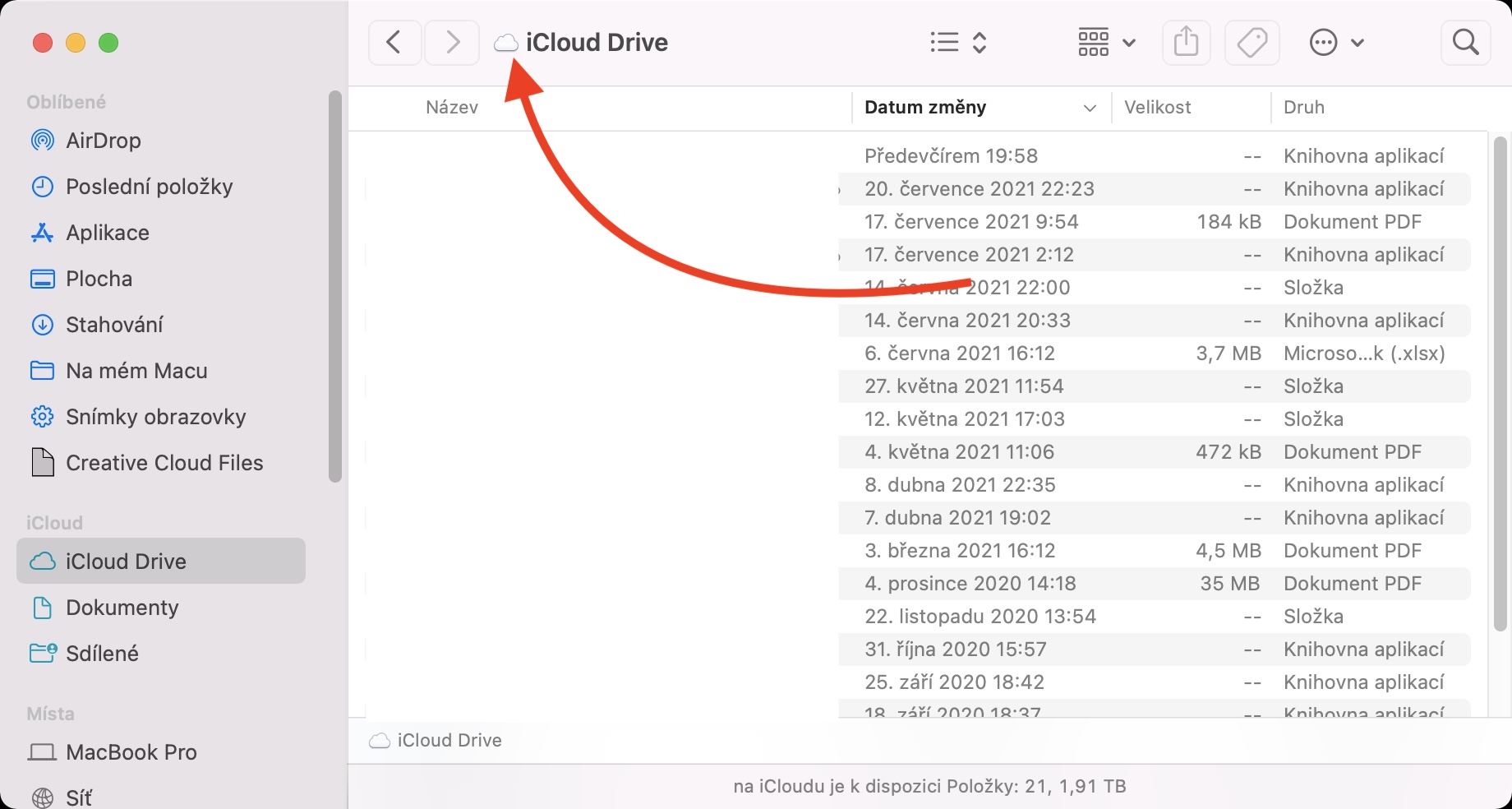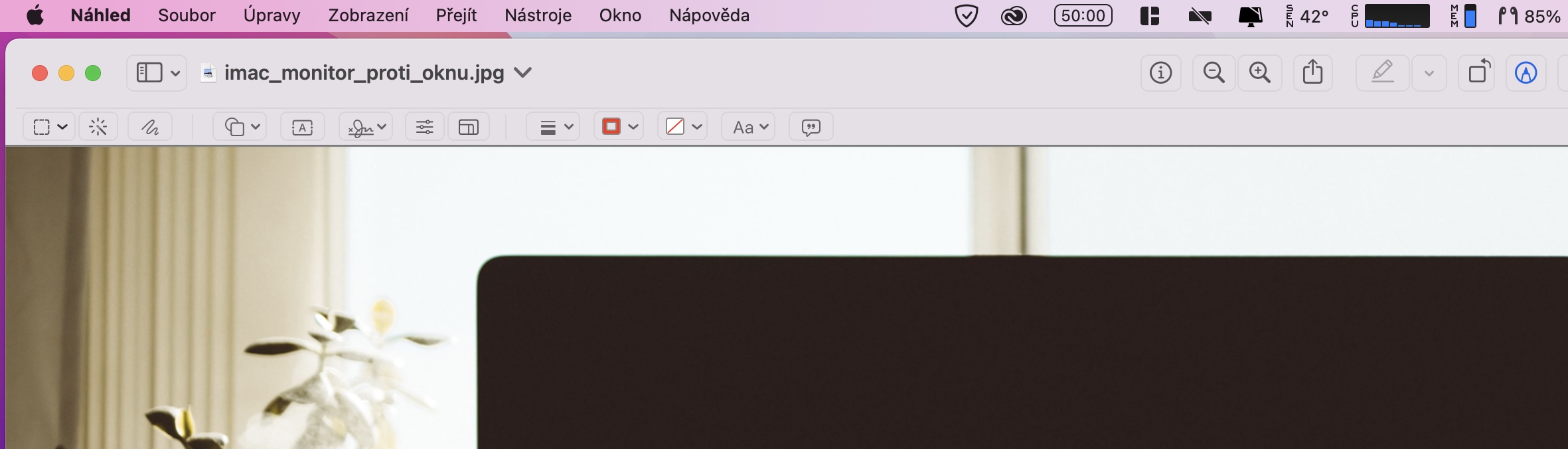Hiện tại, đã hai tháng trôi qua kể từ khi Apple giới thiệu hệ điều hành mới. Trong hai tháng này, vô số hướng dẫn khác nhau đã xuất hiện trên tạp chí của chúng tôi, trong đó bạn có thể tìm hiểu thêm về tin tức và những cải tiến khác mà Apple đã chuẩn bị cho chúng tôi. Chúng tôi thực tế xử lý tất cả các tiện ích mỗi ngày, điều này chỉ nhấn mạnh thực tế là thực sự có rất nhiều sản phẩm mới có sẵn, mặc dù thoạt nhìn có vẻ không như vậy. Hiện tại, tất cả các nhà phát triển hoặc người thử nghiệm beta đã đăng ký đều có thể truy cập sớm vào iOS và iPadOS 15, macOS 12 Monterey, watchOS 8 và tvOS 15. Trong hướng dẫn này, chúng ta sẽ xem xét các cải tiến khác từ macOS 12 Monterey.
Nó có thể là làm bạn hứng thú

macOS 12: Kích hoạt cài đặt hiển thị ẩn
Apple nỗ lực làm cho các sản phẩm và hệ thống của mình có thể tiếp cận được với mọi người, kể cả những người khuyết tật. Chính xác đối với những người dùng này, phần Trợ năng có sẵn trong cài đặt của hệ điều hành Apple, chứa nhiều chức năng đặc biệt khác nhau. Nhưng sự thật là một số chức năng từ Trợ năng cũng được sử dụng bởi những người dùng cổ điển không gặp phải bất kỳ khuyết tật nào - thỉnh thoảng một bài báo sẽ xuất hiện trên tạp chí của chúng tôi, trong đó chúng tôi tập trung vào các chức năng hữu ích từ Trợ năng. Phần Trợ năng của macOS 12 Monterey bao gồm các tính năng bổ sung liên quan đến màn hình. Nếu bạn muốn dùng thử chúng, bạn có thể tìm thấy chúng như sau:
- Trước tiên, trên máy Mac chạy macOS 12 Monterey, bạn cần nhấn vào phía trên bên trái của biểu tượng .
- Sau đó, một menu thả xuống sẽ xuất hiện trong đó bạn có thể chọn một tùy chọn Tùy chọn hệ thống…
- Khi bạn làm như vậy, một cửa sổ mới sẽ xuất hiện với tất cả các phần có sẵn để chỉnh sửa tùy chọn.
- Bây giờ trong cửa sổ này, xác định vị trí và nhấp vào hộp có tên Tiết lộ.
- Sau đó cuộn xuống trong menu bên trái, tại đây bạn nhấp vào phần Giám sát.
- Ngoài ra, hãy đảm bảo rằng bạn đang ở trong tab ở menu trên cùng Giám sát.
- Đã có hai chức năng mới ở đây Hiển thị biểu tượng tiêu đề của windows a Hiển thị hình dạng nút thanh công cụ, mà bạn có thể kích hoạt.
Vì vậy, bằng phương pháp trên, bạn có thể bật cài đặt hiển thị ẩn trong Trợ năng trên máy Mac với macOS 12 Monterey. Một số bạn có thể đang thắc mắc những chức năng này thực sự làm gì hoặc chúng dùng để làm gì. Nó có thể được đọc từ các nhãn tiếng Anh sẽ được vinh danh, tuy nhiên, nếu bạn không nói được tiếng Anh, đó có thể là một vấn đề đối với bạn. Nếu bạn kích hoạt Hiển thị biểu tượng tiêu đề của windows, như vậy các biểu tượng tương ứng sẽ hiển thị trong Finder bên cạnh tên các thư mục nằm ở đầu cửa sổ. Nếu bạn kích hoạt Hiển thị hình dạng nút thanh công cụ, do đó, các nút riêng lẻ trên thanh công cụ ứng dụng được phân định rõ ràng, nhờ đó có thể biết chính xác hình dạng của chúng. Nó không có gì đột phá nhưng một số người có thể thích những tùy chọn hiển thị mới này.
 Bay vòng quanh thế giới cùng Apple
Bay vòng quanh thế giới cùng Apple